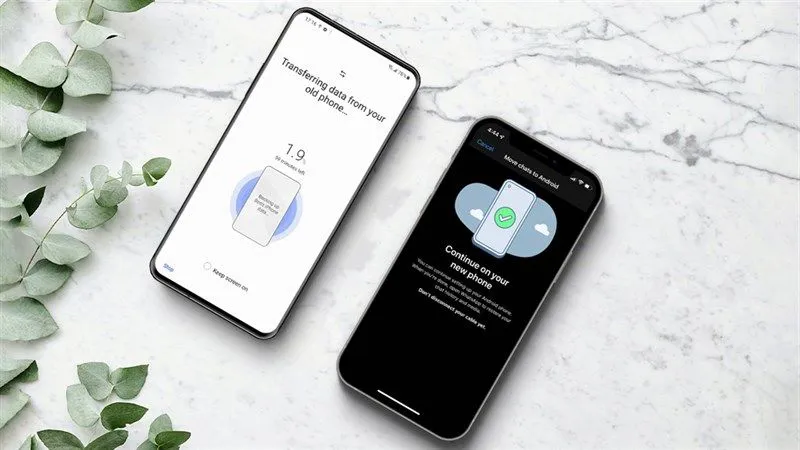Nếu bạn sử dụng Samsung và đang xem xét việc từ chuyển dữ liệu sang iPhone, có thể bạn đang quan ngại về quá trình chuyển dữ liệu từ Samsung sang iPhone, bao gồm ảnh, video, danh bạ,… và nhiều hơn nữa. Dưới đây Điện thoại Giá Kho chia sẻ hướng dẫn giúp bạn thực hiện quá trình chuyển dữ liệu từ Samsung sang iPhone một cách đơn giản, nhanh chóng và an toàn nhé!
Bạn đang đọc: Bật mí cách chuyển dữ liệu từ Samsung sang iPhone nhanh chóng nhất
5 điều cần lưu ý trước khi chuyển dữ liệu từ Samsung sang iPhone
Sao lưu dữ liệu
- Bảo vệ dữ liệu bằng cách sao lưu thông tin vào Google Drive/ Google One trên thiết bị Android.
- Truy cập “Settings” > “Google” > “Backup” > Bật “Backup to Google Drive”/ “Backup to Google One”.
- Chọn “Google Account data” > Chọn các loại dữ liệu cần đồng bộ.
- Quay lại trang “Backup” > Nhấn “Back up now” và đợi quá trình sao lưu hoàn tất.
Sao lưu ảnh và video
- Sử dụng Google Photos để sao lưu ảnh và video với kho lưu trữ 15GB miễn phí.
- Truy cập “Google Photos”, đăng nhập tài khoản Google > Bật “Backup and sync” trong mục “Photos Settings” để tự động đồng bộ ảnh và video.
Đảm bảo pin trên 50%
- Đảm bảo cả hai thiết bị có dung lượng pin trên 50% để tránh gián đoạn quá trình sao lưu và chuyển dữ liệu.
Kết nối mạng
- Đảm bảo cả hai thiết bị đang được kết nối với mạng wifi hoặc mạng di động ổn định để truyền tải dữ liệu nhanh chóng và không bị ngắt quãng.
Restore iPhone trước khi chuyển dữ liệu
- Thực hiện bước “restore” lại iPhone để đảm bảo không gian đủ cho dữ liệu từ Android.
- Loại bỏ tài liệu không cần thiết để tiết kiệm dung lượng và tránh sự cố trong quá trình chuyển dữ liệu.
Chuyển dữ liệu chung bằng ứng dụng Move to iPhone
“Move to IOS ” là ứng dụng của Apple hỗ trợ chuyển dữ liệu an toàn từ chuyển dữ liệu từ Samsung sang iPhone, bao gồm ảnh, video, danh bạ, tin nhắn, tài khoản email, lịch và bookmark trình duyệt.
- Bước 1: Mở ứng dụng “Move to iPhone ” trên Samsung > Nhấn “Continue” > “Agree” để chấp nhận điều khoản > Chọn “Don’t send” hoặc “Automatically send”.
- Bước 2: Chọn “While using the app” > Nhấn “Continue” trong trang “Find your code”.
- Bước 3: Trên iPhone mới, chọn “Move data from Android” > Nhấn “Continue” > Nhận mã.
- Bước 4: Nhập mã trên Samsung > Kết nối wifi tạm thời > Chọn nội dung cần chuyển > Chờ đợi và hoàn tất.
Tìm hiểu thêm: Hướng dẫn cách kết bạn trên Viber đơn giản nhanh nhất
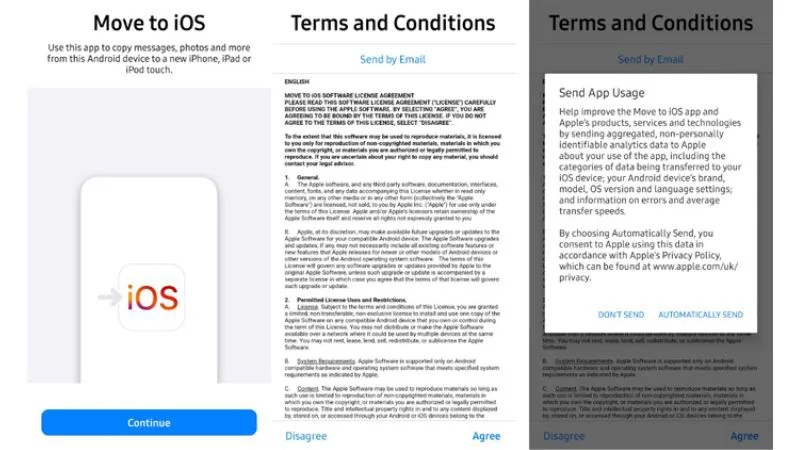
>>>>>Xem thêm: Cách ghi âm cuộc gọi trên Samsung hiệu quả nhất hiện nay
Chuyển dữ liệu danh bạ
Chuyển danh bạ bằng tài khoản Google
- Trên Android, sao lưu danh bạ vào tài khoản Google: “Settings” > “Google” > “Backup” > Bật “Backup to Google Drive”/ “Backup to Google One” > Chọn “Contacts” > Nhấn “Back up now”.
- Trên iPhone, mở “Settings” > “Contacts” > “Accounts” > Chọn Gmail hoặc thêm Gmail > Bật “Contact”.
Chuyển danh bạ bằng cách sử dụng SIM
- Trên Android, lưu danh bạ vào SIM: Mở ứng dụng Danh bạ > Menu > “Manage Contacts” > “Import or export contacts” > Chọn “Export”.
- Tháo SIM từ Samsung và lắp vào iPhone.
- Trên iPhone, vào “Settings” > “Contacts” > “Import SIM Contacts” > Đợi và hoàn tất.
Cách chuyển dữ liệu ứng dụng
Hầu hết các ứng dụng trên Samsung đều có sẵn trên iPhone và có thể tải về qua App Store. Việc đăng nhập vào tài khoản người dùng cũng giúp dữ liệu trên các ứng dụng này sẵn sàng sử dụng trên bất kỳ thiết bị nào và bất kỳ lúc nào. Nếu bạn đã mua ứng dụng trên Google Play Store, bạn cũng có thể sử dụng chúng trên iPhone, và mọi giao dịch mua trong ứng dụng hay các dịch vụ đăng ký sẽ tiếp tục truy cập được trên iPhone.
Cách chuyển dữ liệu hình ảnh và video từ Samsung sang iPhone
Sử dụng các ứng dụng truyền dữ liệu
Các ứng dụng truyền dữ liệu video và hình ảnh như PhotoSync có sẵn trên cả App Store và Google Play Store, giúp bạn chuyển tệp đơn giản. Cài đặt ứng dụng trên cả hai thiết bị và làm theo hướng dẫn để chuyển tệp từ chuyển dữ liệu từ Samsung sang iPhone.
Sử dụng Google Photos
Bạn cũng có thể sử dụng Google Photos để truy cập ảnh và video từ Samsung trên iPhone mà không cần lưu trữ thủ công. Tải xuống ứng dụng Google Photos trên Android, sau đó sao lưu thư viện của bạn. Tiếp theo, cài đặt ứng dụng trên iPhone và đăng nhập vào tài khoản Google của bạn. Bạn có thể truy cập và lưu trữ ảnh và video từ thiết bị Samsung trên iPhone dễ dàng.
Để lưu trữ trên điện thoại, bạn chỉ cần chọn tệp, nhấn vào biểu tượng ba chấm và chọn “Save to device.” Việc sử dụng Google Photos giúp quản lý ảnh và video một cách thuận tiện và dễ dàng.
Bài viết đã trình bày một cách chi tiết về việc chuyển dữ liệu từ Samsung sang iPhone, mang lại sự thuận tiện và dễ dàng. Hy vọng rằng với thông tin trong bài viết, bạn đã có thể thực hiện quá trình này thành công. Đừng quên theo dõi và cập nhật những thủ thuật công nghệ hàng ngày trên trang web Tin Công Nghệ của Điện thoại Giá Kho nhé!
Đọc thêm:
- Chuyển dữ liệu từ điện thoại cũ sang Samsung Galaxy S23
- Cách chuyển dữ liệu từ iPhone sang Android
- Chuyển dữ liệu iPhone bằng cách mượn tạm dung lượng iCloud
- Cách chuyển dữ liệu từ Oppo sang Samsung